今天熊大叔要跟大家分享如何清除Mac裡的資料,將Mac格式化系統重灌的教學。
什麼情況下會有這個需求?一般是你Mac要賣出或是送人,為了安全性,你必須清空你電腦裡的資料,免得你那些不堪入眼的小秘密被別人知道了。所以電腦售出前,一定要記得登出所有相關帳號,並且徹底將硬碟格式化,最後重灌MacOS系統。
你們只要一步一步跟著熊大叔操作,就萬無一失了。
1. 登出iCloud
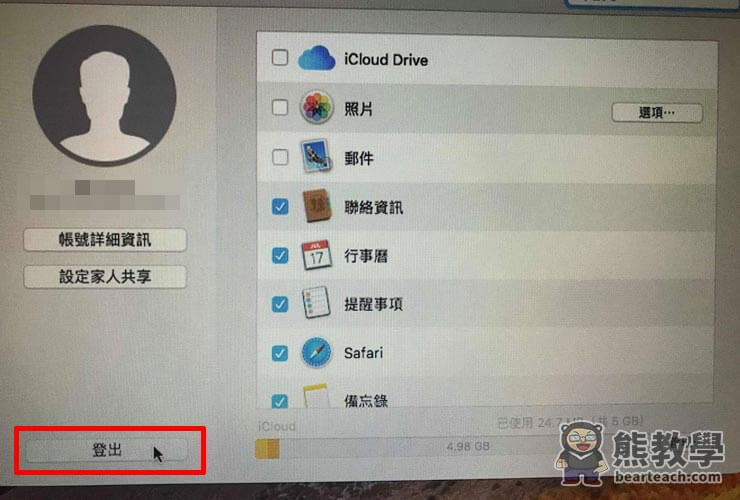
左上角主選單 >系統偏好設定>選擇iCloud,然後按一下「登出」按鈕。
2. 登出iTunes
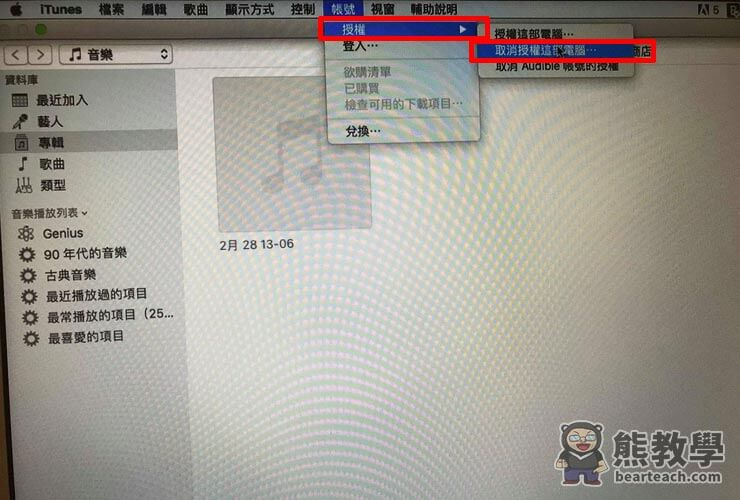
開啟 iTunes,上方選單選擇帳號>授權>取消授權這部電腦。
3. 登出iMessage (很多人都會忘記這步驟)
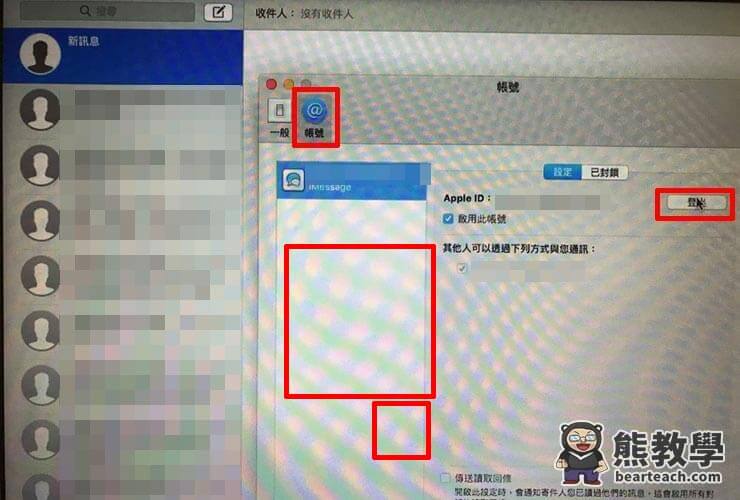
打開訊息App(一般會在Mac桌面下方的主選單中),選擇訊息>偏好設定>帳號。選擇您的 iMessage 帳號,然後按一下「登出」。
4. 重開機,按住Command+R,直到跑出Apple Logo為止
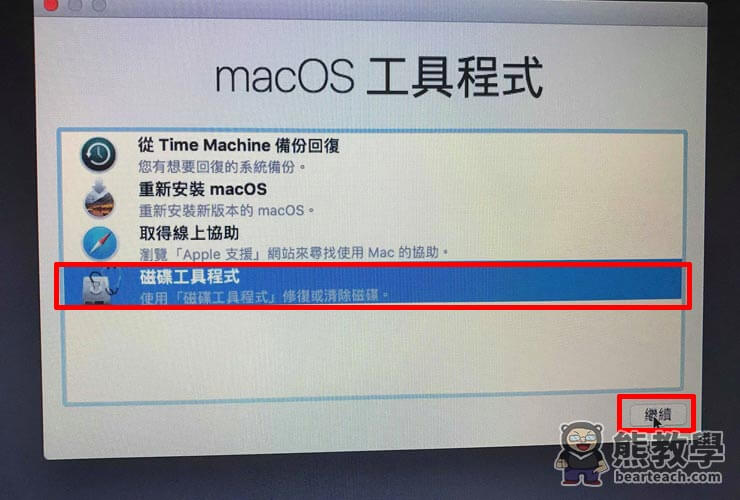
之後會出現MacOS工具程式,出現這個視窗後,選擇磁碟工具程式,按繼續。
5. 清除硬碟(格式化)
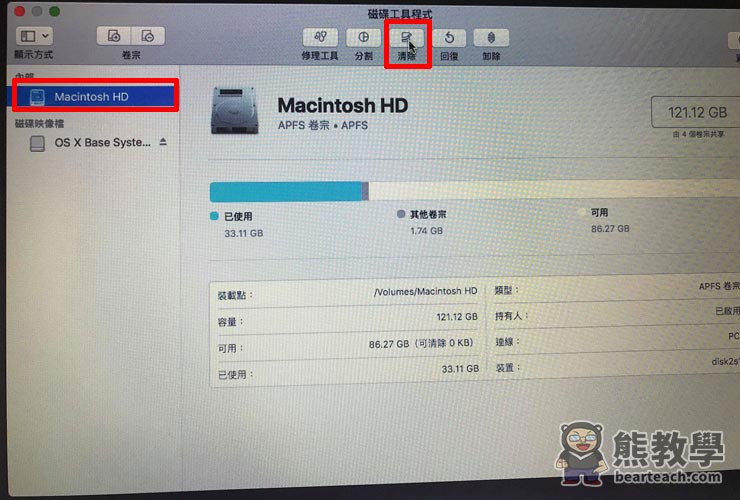
左邊選單選擇你的硬碟,然後在右上選擇清除。
6. 確定你的硬碟名稱和格式後,按清除
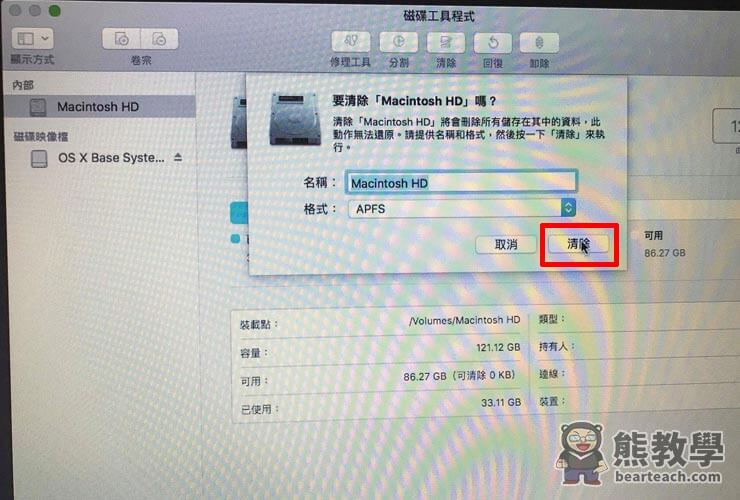
格式我一般都是選預設的。
7. 重新安裝macOS
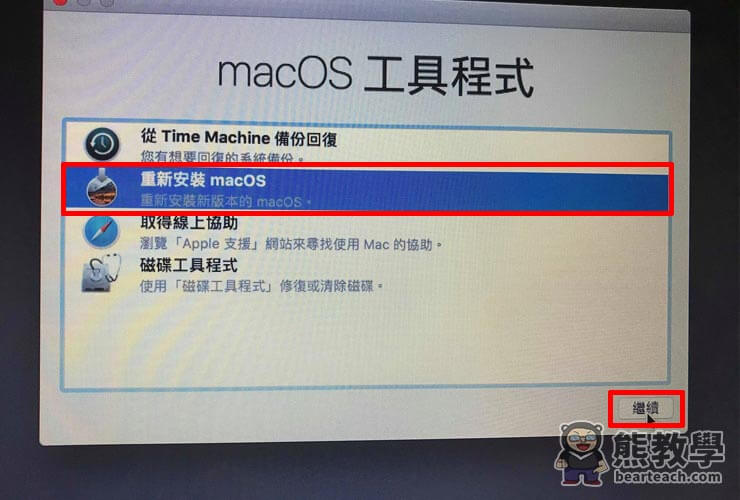
回到macOS工具程式選單,選擇重新安中macOS,點繼續。
7. 選擇你想把OS安裝在哪個硬碟上,按安裝
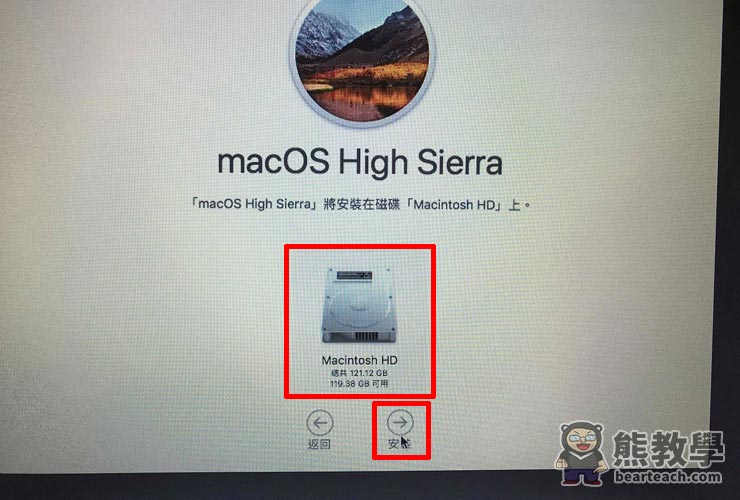
安裝前,Mac會提醒你要先插上電源,安裝OS過程大約會耗時15分鐘。
原則上,這樣你的Mac就算清空了,可以安心賣出或轉交給別人。

